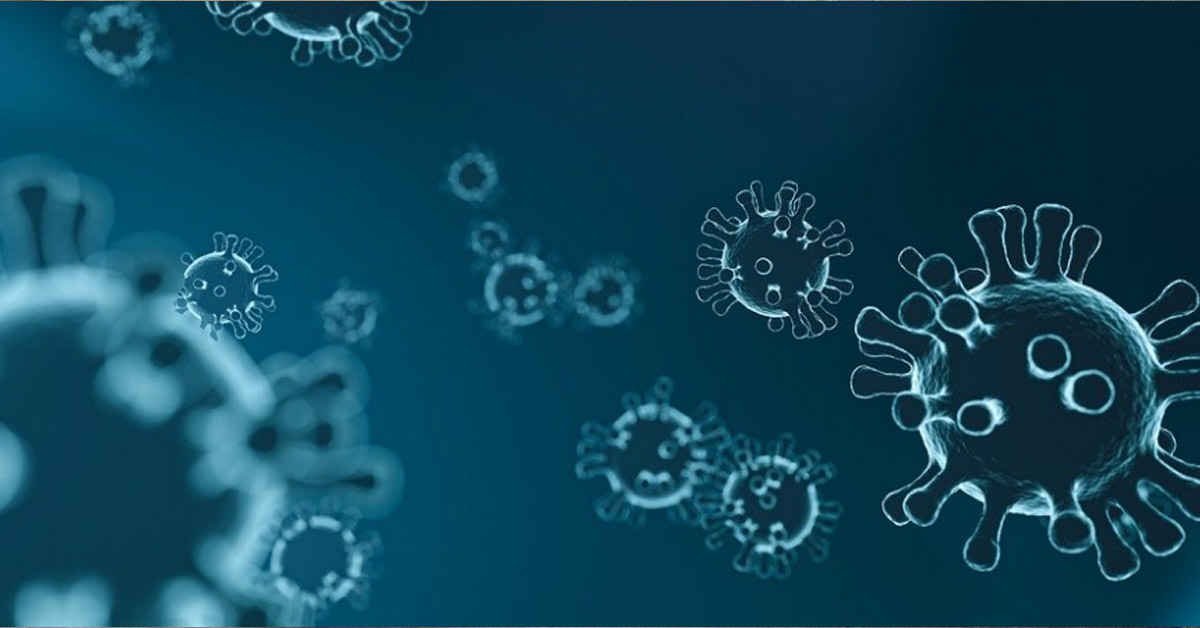Cara Mengatasi WiFi Tidak Terhubung di Laptop dan HP
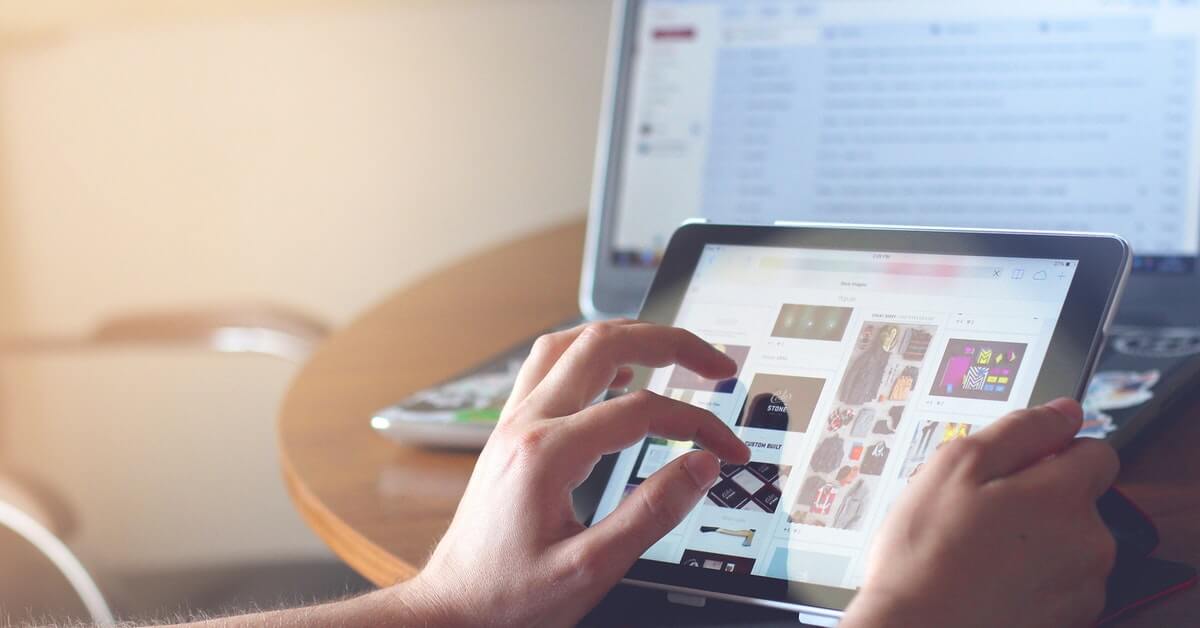
Siapa yang pernah mengalami laptop atau bahkan smartphonemu tidak tersambung dan tidak dapat mengakses internet menggunakan WiFi? Hampir sebagian orang pernah mengalami hal ini, karena memang sering terjadi. Namun jangan panik karena hal tersebut bisa saja terjadi karena beberapa hal seperti infeksi malware dan lainnya! kekhawatiranmu akan hilang setelah membaca artikel ini. Artikel ini akan membahas mengenai cara mengatasi wifi yang tidak bisa mengakses internet padahal sudah tersambung. Yuk simak penjelasan lengkapnya sampai habis di sini.
Cara Mengatasi WiFi tidak tersambung di Laptop dan HP :
1. Restart Router atau Wireless Router
Cara pertama yang sering dilakukan untuk mengatasi masalah ini adalah restart router. Matikan router dan modem kamu langsung dari saklar utamanya. Tunggu dan setelah menyalakan kembali router, tunggu hingga lampu stabil.
Kamu juga bisa melakukan router reboot melalui browser. Ketik 192.168.0.1/192.168.1.1 pada tab browser-mu dan tekan enter. Masukkan username password pada halaman login. System Tools → Reboot. Tunggu beberapa saat.
Jika kamu menggunakan First Media kamu bisa ke halaman ini dan masukan id kamu serta klik restart modem atau router. Apabila tidak bisa, kamu bisa mencabut kabel dan memasangkan kembali.
2. Restart Device
Kamu bisa mencoba alternatif lain untuk restart device kamu apabila setelah restart router tidak bisa. Restart device akan membuat device kamu kembali merefresh setelah problem ada pada device kamu.
3. Restart Service
Dalam laptop jenis windows, setiap device yang sudah terhubung wifi akan tersimpan di laptop. Ada satu settings dimana kamu dapat merefresh service WIFI. Hal ini bisa jadi alternatif untuk mengatasi no access pada internet. Berikut caranya :
Administrative tools -> Services-> DHCP Client & DNS Client, klik kanan -> Restart-> dan sambungkan WiFi kamu lagi.
Jika di ponsel kamu bisa melakukan restart device juga untuk merefresh masalah yang tadinya ada pada HP kamu.
4. Menyalakan Airplane Mode
Alternatif lain yang bisa kamu lakukan dengan menyalakan airplane mode dan lalu mematikannya beberapa saat kemudian. Cara ini bisa kamu coba di Laptop atau smartphone kamu. Ini merupakan cara termudah untuk mengembalikan akses Internet dari WiFi ataupun hotspot personal. Kamu juga bisa melakukan cara mengatasi masalah ini dengan restart perangkat kamu.
Gimana? Semoga bisa menjadi solusi ya! Internet yang tidak dapat tersambung bisa menjadi hal yang mengganggu, apalagi jika internet kamu lambat, tidak stabil dan suka error. Kamu bisa menggunakan First Media yang kualitasnya tidak diragukan lagi! Kamu bisa cek halaman ini untuk menikmati promonya kamu bisa mendapatkan upgrade speed dan akses ke semua TV channel!